随着电脑使用需求的不断增加,许多用户需要通过U盘启动来进行系统安装、数据恢复或其他维护操作。华硕(ASUS)作为知名的主板品牌,其产品在中国市场占有较高的份额。对于华硕主板用户来说,掌握U盘启动设置的快捷键以及操作方法显得尤为重要。本文将详细介绍华硕主板的U盘启动快捷键设置步骤,帮助用户快速实现从U盘启动。
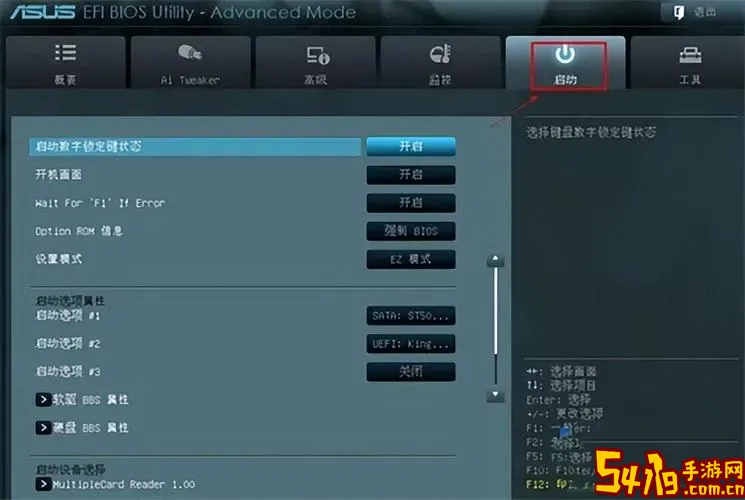
一、什么是U盘启动?

U盘启动是指通过将操作系统或工具系统镜像写入U盘,借助主板的启动菜单选择U盘设备,从而实现开机时直接启动U盘内系统的过程。相比传统的光盘启动,U盘启动具有速度快、方便携带、数据更新灵活等优点,深受广大用户喜爱。
二、华硕主板U盘启动快捷键及注意事项
1. 常用快捷键介绍:
华硕主板的启动快捷键一般为 F8,这是进入启动设备选择菜单的快捷键。部分老型号主板可能使用Esc键或其他功能键,但现代华硕主板以F8最为常见。
2. 进入启动菜单方式:
当电脑开机时,在出现华硕LOGO画面时,连续快速按下F8键,即可进入启动设备选择菜单。在菜单中,选中标记为U盘品牌名称的选项即可实现U盘启动。
3. 注意事项:
确保U盘内已制作好启动盘,且接口正常。
部分情况下需要关闭Fast Boot(快速启动)功能,以免跳过启动选择步骤。
主板BIOS较老或被锁定时,启动快捷键可能无法使用,此时需进入BIOS设置手动调整启动项。
三、华硕主板设置U盘启动的操作步骤
步骤一:准备启动U盘
使用如“老毛桃”、“大白菜”等国产启动盘制作工具,或者Rufus等国际工具,将所需系统镜像(如Windows、Linux等)写入U盘,并设置为启动盘。
步骤二:进入BIOS界面
重启电脑时,连续按Del键进入主板BIOS设置界面(部分型号可使用F2)。进入后,使用键盘方向键浏览菜单。
步骤三:开启USB启动支持
在BIOS中找到“Boot”选项卡,确保“USB Device Boot”或者“Launch CSM”(兼容支持模块)启用状态。
步骤四:修改启动顺序
进入“Boot”中的“Boot Option Priorities”(启动优先级设置),将U盘设备设为第一启动项。这一步可确保BIOS优先启动U盘。
步骤五:保存退出BIOS
按F10保存设置并重启电脑。此时如果制作的U盘启动盘正常,电脑将从U盘引导启动。
四、通过启动快捷键选择U盘启动
在完成以上设置后,实际上不修改BIOS启动顺序,也可通过启动快捷键实现临时从U盘启动。流程如下:
重启电脑后,在华硕LOGO出现时,快速按下F8键进入启动设备选择菜单。
用上下方向键选择显示为U盘名称的设备。
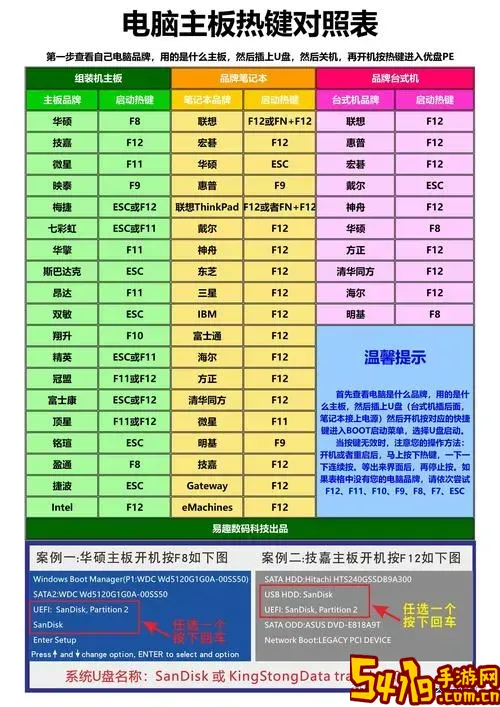
按回车确认,电脑将直接从U盘启动。
这种快捷启动方式适合偶尔需要从U盘启动的用户,避免修改BIOS启动顺序带来的不便。
五、常见问题及解决方案
1. 无法进入启动选择菜单
确认键盘连接正常,使用电脑自带键盘进行尝试。同时尝试多次按键,避免未能及时按下。
2. 启动菜单无U盘选项
检查U盘制作是否正确,可换用其他工具重新制作;确认U盘接口正常(建议使用USB 2.0接口);确认BIOS中USB启动支持是否已启用。
3. 系统直接进入硬盘系统
检查BIOS中的启动顺序,确保U盘优先;尝试关闭Fast Boot选项。
4. U盘启动速度慢或失败
尝试换用其他制作工具,或使用更高速的USB接口;确认U盘无坏道。
六、总结
华硕主板提供了方便快捷的U盘启动设置和快捷键功能,用户只需掌握正确的操作步骤,即可轻松实现从U盘启动安装、修复系统等多种操作。无论是进入BIOS修改启动顺序,还是利用F8快捷键临时启动,都能满足不同需求。希望本文的详解能够帮助广大中国用户更好地利用华硕主板的U盘启动功能,提高电脑维护效率。